Tweestapsverificatie/verificatie inschakelen:
-
Ga naar de Outlook.com-website en meld u aan.
-
Selecteer het tandwielpictogram.
-
Ga naar Opties > accountgegevens (bovenaan de lijst). U wordt mogelijk gevraagd om u aan te melden.
-
Nadat de account.live.com pagina is geopend, selecteert u Beveiliging & Privacy, gaat u naar Meer beveiligingsinstellingen Instellingen, schuift u omlaag en selecteert u Verificatie in twee stappen instellen.
-
U hebt de optie om uw identiteit te bevestigen via e-mail, telefoon of de Microsoft-account-app. Nadat u deze stap hebt voltooid, moet u een app-specifiek wachtwoord gebruiken om u aan te melden via de Outlook App.
-
Scrol onder & Privacy > meer beveiligingsinstellingen Instellingen omlaag en selecteer Een nieuw app-wachtwoord maken. Gebruik het nieuw gegenereerde wachtwoord om u aan te melden.
Zie de onderstaande afbeelding waarin wordt weergegeven waar u naartoe moet gaan in & Privacy.
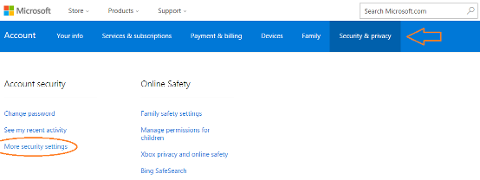
Meer informatie over tweestapsverificatie met andere accounts:










